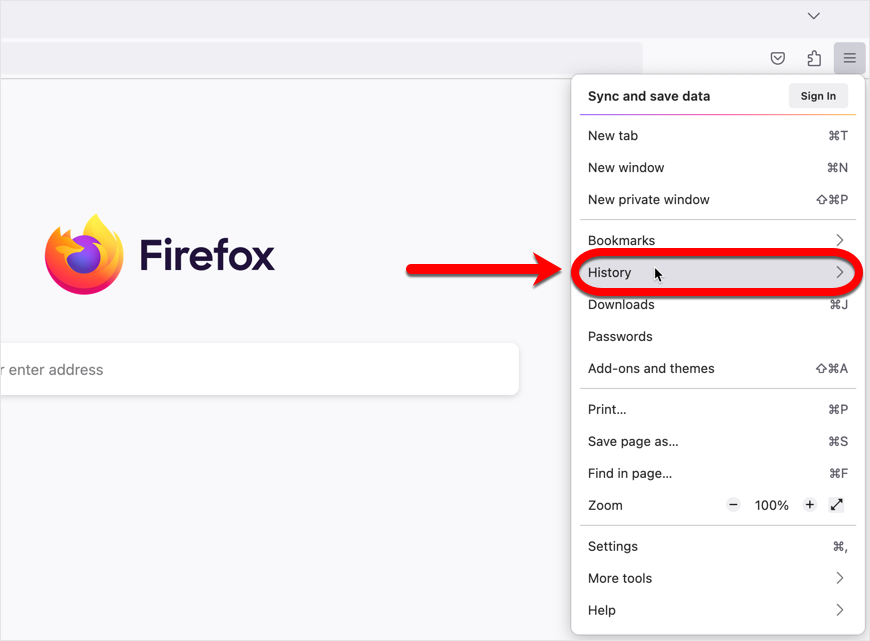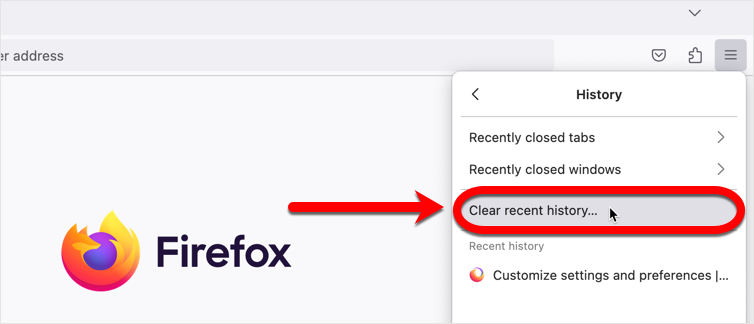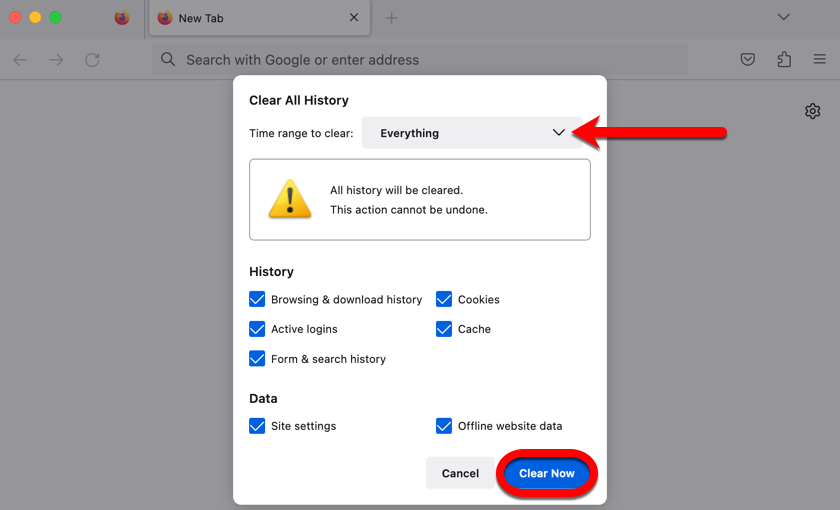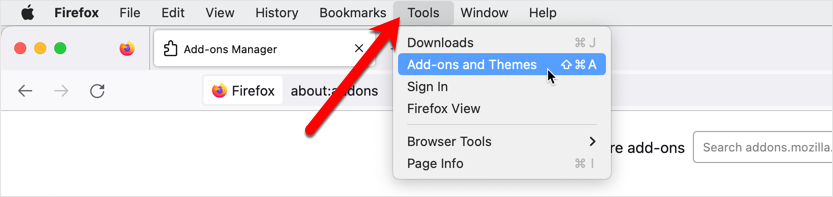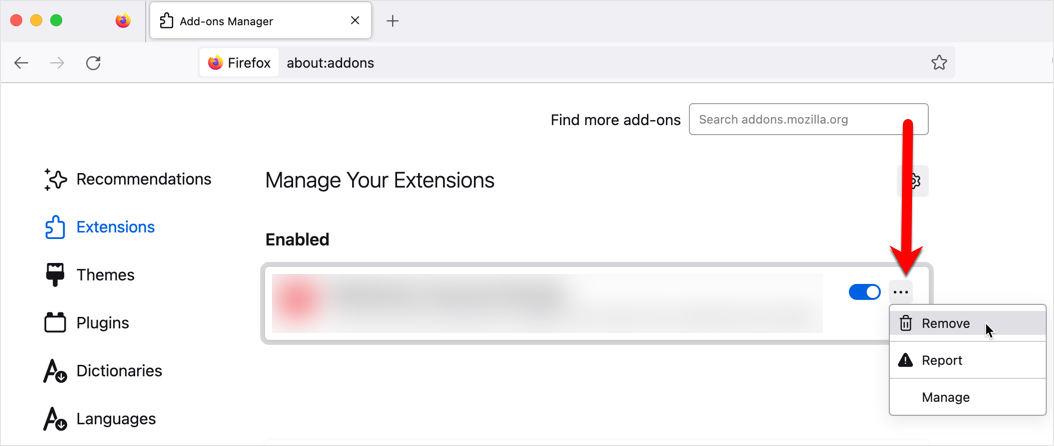Se estiver a detectar problemas com o Mozilla Firefox no seu Mac, poderá ter de eliminar a cache e os cookies ou repor as predefinições deste navegador Web. Para além de resolver muitos problemas e erros de apresentação de páginas, repor as predefinições do navegador Web também pode ajudar a remover adware que se manifesta através de anúncios irritantes no navegador, pop-ups intrusivos, barras de ferramentas de redireccionamento do navegador ou suplementos instalados sem o seu conhecimento.
Os passos descritos abaixo permitem-lhe limpar dados em cache, cookies, histórico de navegação e desinstalar add-ons do navegador no Firefox. Os seus favoritos e palavras-passe não serão eliminados.
1. Clique no botão de menu ≡ no canto superior direito do Mozilla Firefox 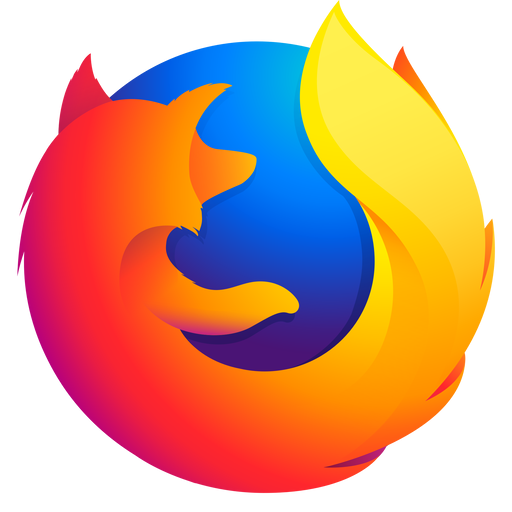
2. Seleccione Limpar histórico recente na lista de opções.
3. Clique no menu suspenso ao lado de Intervalo de tempo para limpar, escolha Tudo e clique em Limpar agora.
4. Em seguida, clique em Ferramentas na barra de menu superior e seleccione Complementos e Temas.
5. Na lista Extensões, clique nas reticências ••• e, em seguida, seleccione Remover junto a cada extensão do Firefox que não tenha sido instalada por si ou que não reconheça.
Depois de eliminar o histórico de navegação, a cache, os cookies e as extensões indesejadas, verifique se o browser Mozilla Firefox funciona como esperado no seu Mac.